So deaktivieren Sie Werbung in miui14
Mit der kontinuierlichen Weiterentwicklung von Mobiltelefonen werden die Funktionen von Mobiltelefonsystemen immer umfangreicher, es gibt jedoch auch immer mehr Werbung, was sich stark auf das Benutzererlebnis aller auswirkt.Vor nicht allzu langer Zeit wurde miui14 offiziell veröffentlicht. Mit seiner sehr leistungsstarken Leistung lockte es eine große Anzahl von Benutzern zu Updates und Upgrades.Allerdings gibt es in miui14 viele Werbeanzeigen. Wie kann man also Werbeanzeigen in miui14 deaktivieren?Lassen Sie sich unten vom Herausgeber detaillierte Lösungen präsentieren.

So deaktivieren Sie Werbung in miui14
1. Systemeinstellungen zum Schließen von Anzeigen
Öffnen Sie die Systemeinstellungen > Rufen Sie die Systemeinstellungsoberfläche auf
Systemeinstellungsoberfläche > Geben Sie „Werbung“ in das Suchfeld oben ein > Suchen Sie den ersten „Werbedienst“ und klicken Sie darauf > Klicken Sie, um personalisierte Anzeigenempfehlungen zu schließen > Zurück zur vorherigen Ebene > Suchen Sie unten nach „Systemwerbung“ > Klicken Sie um System-Tool-Anzeigen zu schließen > Systemeinstellungsoberfläche zurückgeben
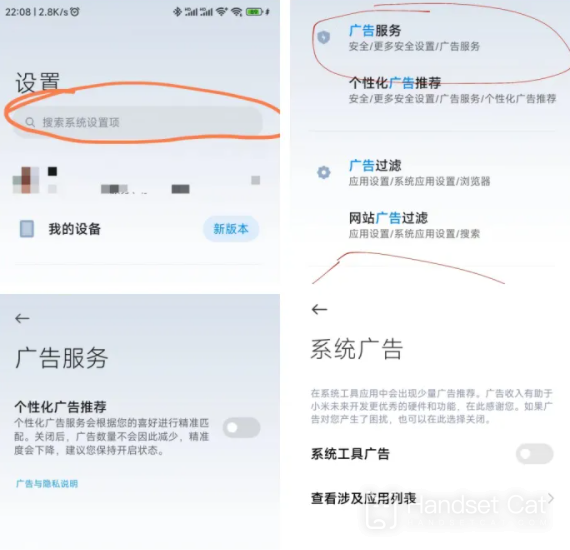
Systemeinstellungsoberfläche > Scrollen Sie nach unten, um „Anwendungseinstellungen“ zu finden und darauf zu klicken > Rufen Sie die Anwendungseinstellungsoberfläche auf > Klicken Sie auf „Systemanwendungseinstellungen“ > Suchen Sie und klicken Sie unten auf der Seite auf „Suchen“ > Schieben Sie nach der Eingabe nach unten und suchen Sie und klicken Sie auf „Über die globale Suche“ > Klicken Sie, um die Empfehlung für personalisierte Inhalte/Empfehlung für personalisierte Anzeigen zu schließen. > Kehren Sie zur Benutzeroberfläche mit den Anwendungseinstellungen zurück
Benutzeroberfläche für Anwendungseinstellungen > Systemanwendungseinstellungen > Mobile Manager > Müllbereinigung > Klicken Sie hier, um die Müllbereinigungserinnerung auszuschalten. > Scrollen Sie nach unten und klicken Sie, um empfohlene Inhalte zu deaktivieren und nur unter WLAN zu empfehlen
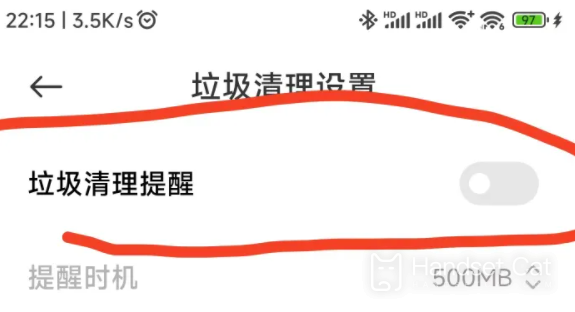
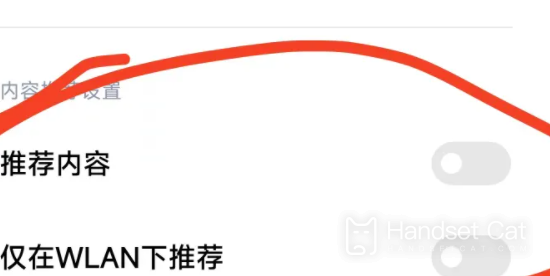
Benutzeroberfläche für Anwendungseinstellungen > Klicken Sie auf „Anwendungsverwaltung“ > Klicken Sie auf die drei Punkte in der oberen rechten Ecke > Klicken Sie auf „Einstellungen“ > Klicken Sie, um die Erinnerung an die Ressourcenempfehlung/Anwendungsaktualisierung zu schließen. Sie können sie je nach Bedarf deaktivieren > Zurück zu den Anwendungseinstellungen Schnittstelle > Kehren Sie zur Systemeinstellungsschnittstelle zurück
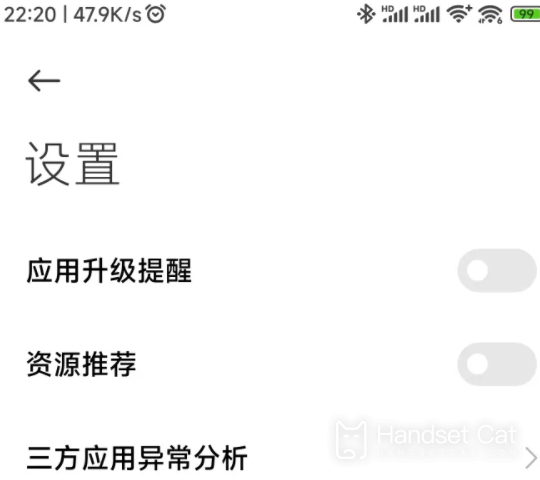
Das Schließen der Anzeige in den Systemeinstellungen ist abgeschlossen.
2. So deaktivieren Sie Browser-Anzeigen
Öffnen Sie die „Browser“-Software, die mit dem System geliefert wird. Klicken Sie auf „Mein“ in der unteren rechten Ecke. Klicken Sie auf „Einstellungen“ in der oberen rechten Ecke. Rufen Sie die Browser-Einstellungsoberfläche auf
Browser-Einstellungsoberfläche>Klicken Sie auf „Homepage-Einstellungen“>Klicken Sie, um „Einfacher Modus“ auszuwählen>Klicken Sie, um „Gongge Push“ zu deaktivieren>Kehren Sie zur Browser-Einstellungsoberfläche zurück
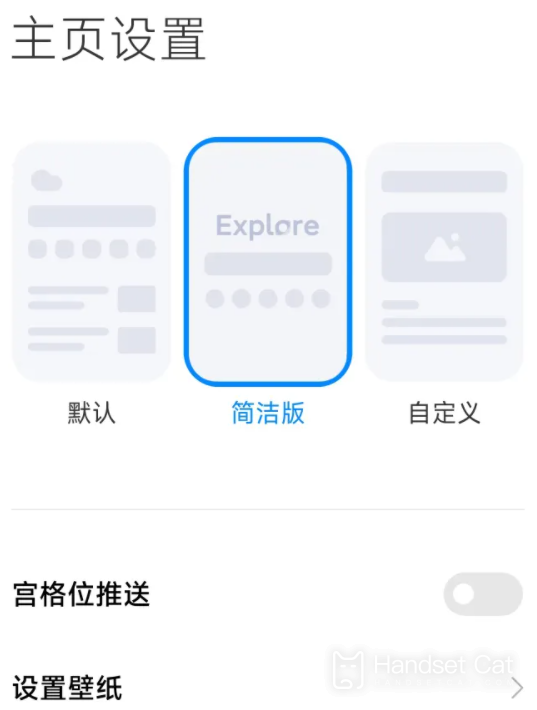
Browser-Einstellungsoberfläche > Suchen und klicken Sie auf „Nachrichtenbenachrichtigungsverwaltung“ > Klicken Sie, um „Nachrichtenbenachrichtigungen empfangen“ zu schließen > „Weitere Benachrichtigungseinstellungen“ unten > Klicken Sie, um „Benachrichtigungen zulassen“ zu schließen > Kehren Sie zur Browser-Einstellungsoberfläche zurück
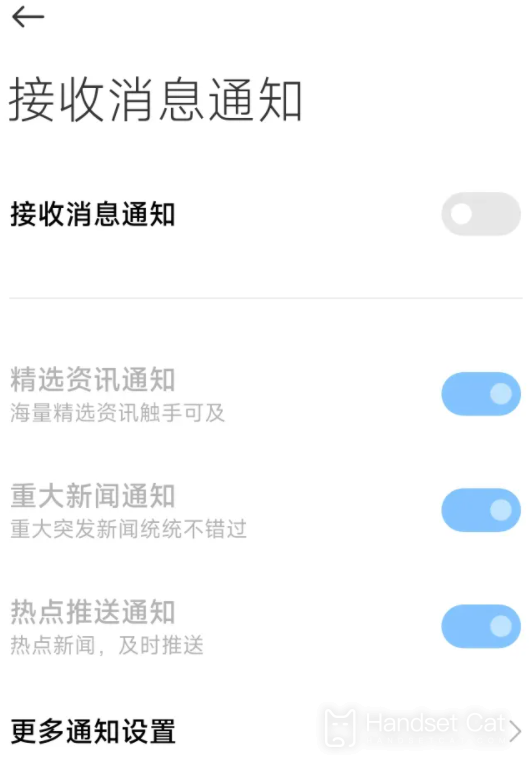
Browser-Einstellungsoberfläche > Suchen Sie nach „Eingabehilfeneinstellungen“ und klicken Sie darauf > Klicken Sie, um alle Optionen zu schließen > Kehren Sie zur Browser-Einstellungsoberfläche zurück
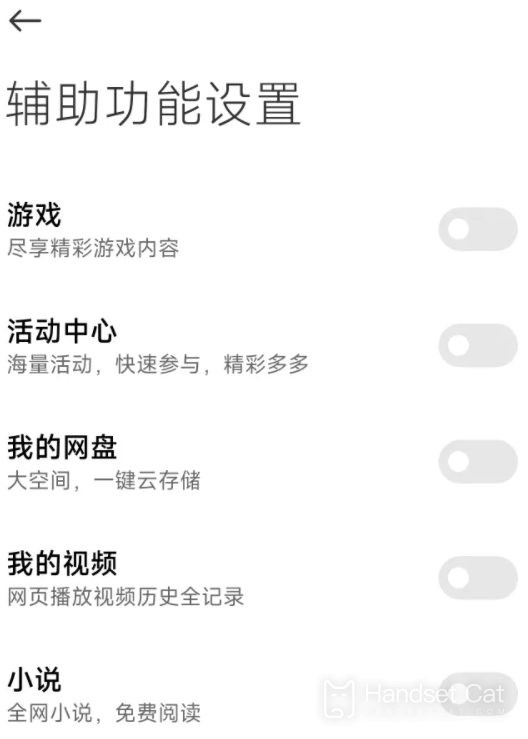
Benutzeroberfläche für Browsereinstellungen > Scrollen Sie weiter nach unten, um „Datenschutz und Sicherheit“ zu finden und darauf zu klicken. > Klicken Sie unten auf „Einstellungen für personalisierte Empfehlungen“. > Klicken Sie, um personalisierte Werbeempfehlungen zu deaktivieren. > Browserwerbung ist deaktiviert.
3. So deaktivieren Sie App-Store-Anzeigen
Öffnen Sie den App Store, der mit dem System geliefert wird > Klicken Sie in der unteren rechten Ecke auf „Mein“ > Klicken Sie auf das Einstellungssymbol in der oberen rechten Ecke > Rufen Sie die App-Store-Einstellungsoberfläche auf
App-Store-Einstellungsoberfläche > Klicken Sie auf Benachrichtigungseinstellungen > Klicken Sie hier, um alle Optionen zu schließen (Sie können App-Update-Benachrichtigungen nach Bedarf beibehalten) > Zurück zur App-Store-Einstellungsoberfläche
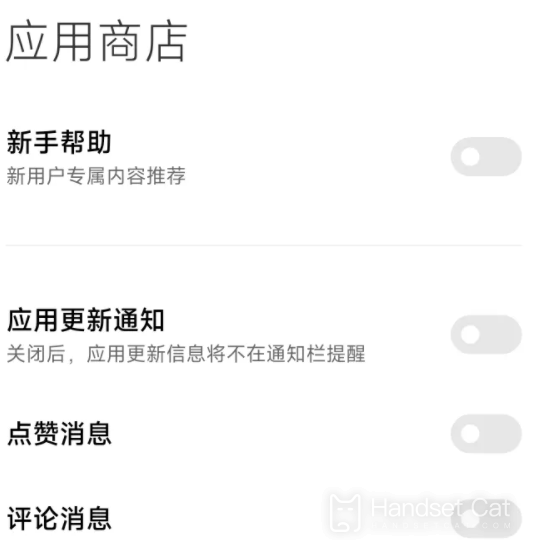
App-Store-Einstellungsoberfläche > Scrollen Sie nach unten, um „Datenschutzeinstellungen“ zu finden und darauf zu klicken > Klicken Sie auf „Personalisierte Dienste“ > Klicken Sie, um personalisierte Dienste zu schließen > Kehren Sie zur App-Store-Einstellungsoberfläche zurück
App-Store-Einstellungsoberfläche > Suchen Sie nach „Funktionseinstellungen“, klicken Sie etwas weiter unten > Klicken Sie, um die Anzeige von Wohlfahrtsaktivitäten auszuschalten > App-Store-Werbung ist ausgeschaltet.

4. So deaktivieren Sie Wetteranzeigen (nicht einschalten oder ignorieren)
Öffnen Sie die „Wetter“-Software, die mit dem System geliefert wird > Klicken Sie auf die drei Punkte in der oberen rechten Ecke > Klicken Sie auf „Einstellungen“ > Scrollen Sie nach unten, um „Benutzererfahrungsplan“ zu finden und klicken Sie darauf > Schließen Sie die Wettervideokarte/Inhaltswerbung > Wetterwerbung ist geschlossen
5. So deaktivieren Sie Kalenderanzeigen (nicht aktivieren oder ignorieren)
Öffnen Sie die „Kalender“-Software, die mit dem System geliefert wird > Klicken Sie auf die drei Punkte in der oberen rechten Ecke > Klicken Sie auf „Einstellungen“ > Scrollen Sie nach unten, um „User Experience Plan“ zu finden und klicken Sie darauf > Klicken Sie, um die Inhaltswerbung zu schließen > Kalenderwerbung ist geschlossen
6. So deaktivieren Sie thematische Hintergrundanzeigen
Öffnen Sie die „Theme“-Software, die mit dem System geliefert wird > Klicken Sie in der unteren rechten Ecke auf „Mein“ > Klicken Sie auf das Einstellungssymbol in der oberen rechten Ecke > Suchen Sie nach „Datenschutzeinstellungen“ und klicken Sie darauf > Klicken Sie, um „Personalisierte Empfehlung“ zu schließen > Theme-Hintergrundanzeigen sind geschlossen
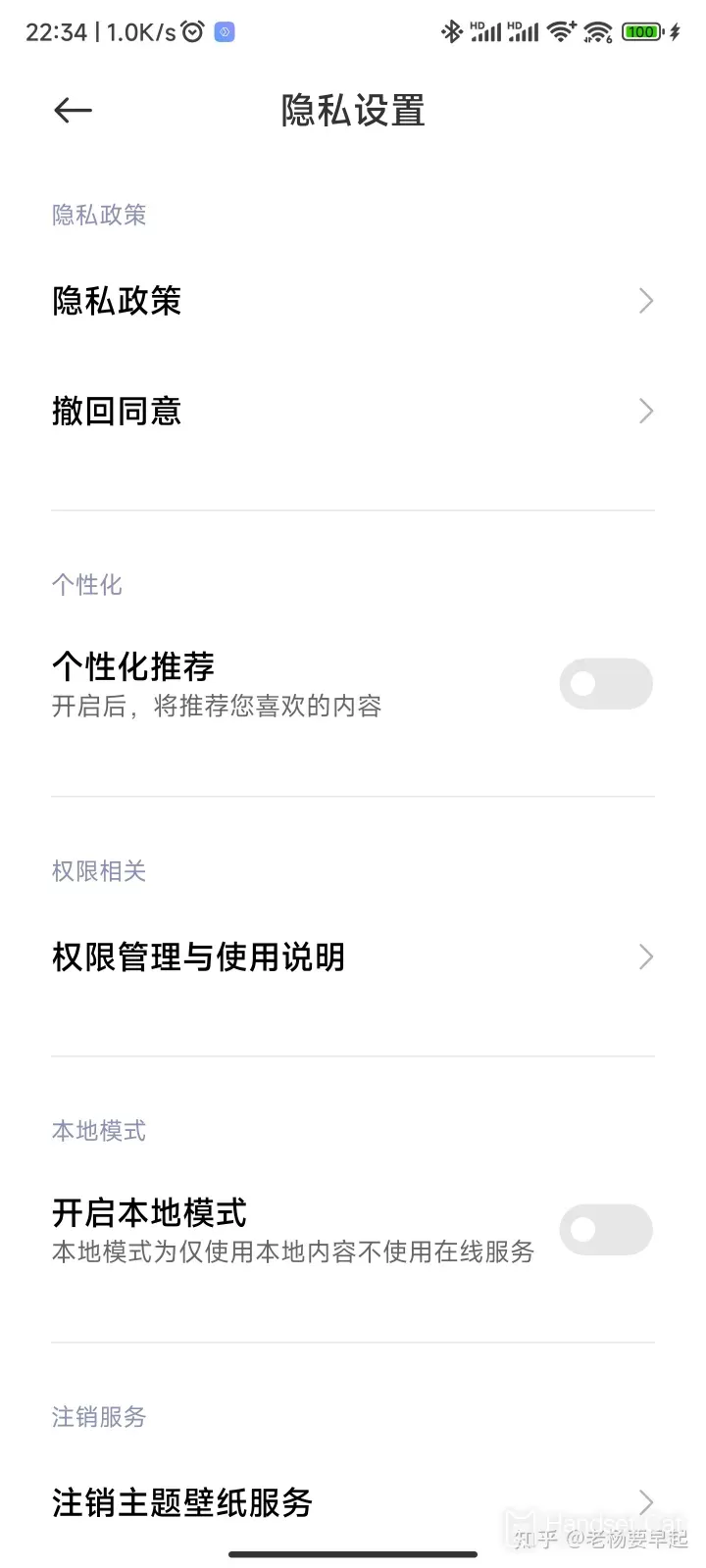
7. So deaktivieren Sie Xiaomi-Videoanzeigen (nicht aktivieren oder ignorieren)
Öffnen Sie die mit dem System gelieferte Software „Xiaomi Video“ > Klicken Sie unten rechts auf „Mein“ > Scrollen Sie nach unten, um „Meine Einstellungen“ zu finden und klicken Sie darauf > Suchen Sie nach „Datenschutzeinstellungen“ und klicken Sie darauf > Klicken Sie hier, um personalisierte Inhaltsempfehlungen zu deaktivieren/ personalisierte Anzeigenempfehlung>Schließung der Xiaomi Video-Anzeige abgeschlossen
8. So deaktivieren Sie Xiaoai-Sprachanzeigen
◎Öffnen Sie die „Xiao Ai Voice“-Software, die mit dem System geliefert wird.>Klicken Sie auf das Avatar-Symbol in der oberen rechten Ecke.>Öffnen Sie meine Startseite.>Klicken Sie auf das Einstellungssymbol in der oberen rechten Ecke.>Scrollen Sie nach unten, um „Datenschutzverwaltung“ zu finden und darauf zu klicken. > Klicken Sie nach der Eingabe auf „Datenschutzeinstellungen“ > Scrollen Sie nach unten, um „Dem User Experience-Programm beitreten“ zu finden > Klicken Sie auf „Schließen“, um dem User Experience-Programm beizutreten > Scrollen Sie weiter nach unten > Klicken Sie, um den Xiaoai Tips Push Service/Personalisierte Dienste zu schließen/ Personalisierte Anzeigenempfehlungen > Xiaoai Voice Ads sind geschlossen
9. Laden Sie die Anleitung zum Schließen von Anzeigen herunter und verwalten Sie sie.
Öffnen Sie die „Download Management“-Software, die mit dem System geliefert wird > Klicken Sie auf die drei Punkte in der oberen rechten Ecke > Klicken Sie auf „Einstellungen“ > Suchen Sie und klicken Sie auf „Einstellungen für den Informationsfluss“ > Klicken Sie, um die Ressourcenempfehlung/Hotlist-Empfehlung zu schließen > Download-Management-Anzeigen sind geschlossen .
10. So deaktivieren Sie Musikanzeigen (nicht einschalten oder ignorieren)
Öffnen Sie die „Musik“-Software, die mit dem System geliefert wird > Klicken Sie unten rechts auf „Mein“ > Klicken Sie auf die drei horizontalen Balken in der oberen rechten Ecke > Klicken Sie auf „Allgemeine Einstellungen“ > Suchen Sie und klicken Sie unten auf „Andere“ > Klicken Sie auf Zum Deaktivieren personalisierter Inhaltsempfehlungen/Personalisierung. Werbe-Push > Schließen der Musiksoftware-Werbung abgeschlossen
11. So deaktivieren Sie Wallet-Anzeigen (Sie müssen sie nicht öffnen oder ignorieren)
Öffnen Sie die „Wallet“-Software, die mit dem System geliefert wird. Klicken Sie auf „Mein“ in der unteren rechten Ecke. Klicken Sie auf das Einstellungssymbol in der oberen rechten Ecke. Rufen Sie die Benutzeroberfläche für die Wallet-Einstellungen auf
Wallet-Einstellungsoberfläche > Suchen Sie unten auf der Seite nach „Funktionseinstellungen“ und klicken Sie darauf > Klicken Sie, um alle Optionen zu schließen (etwas zu viele) > Kehren Sie zur Wallet-Einstellungsoberfläche zurück
Benutzeroberfläche für Wallet-Einstellungen > Suchen und klicken Sie auf „Datenschutzeinstellungen“ > Klicken Sie hier, um „Personalisierte Dienste“ zu schließen > Zurück zur Benutzeroberfläche für Wallet-Einstellungen
Scrollen Sie weiter nach unten auf der Wallet-Einstellungsoberfläche > Suchen Sie nach „Wohlfahrtsbenachrichtigungen“ und klicken Sie darauf > Klicken Sie, um SMS-Wohlfahrtsbenachrichtigungen/System-Wohlfahrtsbenachrichtigungen zu schließen > Wallet-Anzeigen sind geschlossen
12. So deaktivieren Sie Anzeigen im Mobile Manager
Öffnen Sie die mit dem System gelieferte Software „Mobile Manager“ > klicken Sie auf das Einstellungssymbol in der oberen rechten Ecke > rufen Sie die Einstellungsoberfläche von Mobile Manager auf
Mobile Manager-Einstellungsoberfläche > „Papierkorb bereinigen“ suchen und darauf klicken > Nach unten scrollen, um den empfohlenen Inhalt zu finden und zu schließen/Empfehlungsoption nur unter WLAN > Zurück zur Mobile Manager-Einstellungsoberfläche (bereits in den Systemeinstellungen im ersten Schritt oben festgelegt)
Mobile Manager-Einstellungsoberfläche > Scrollen Sie nach unten, suchen Sie nach „Datenschutzeinstellungen“ und klicken Sie darauf > Klicken Sie, um die personalisierte Empfehlung/Empfehlung nur unter WLAN-Option zu deaktivieren > Mobile Butler-Anzeigen sind deaktiviert.
13. Starten Sie Ihr Telefon neu
Herzlichen Glückwunsch, alle Anzeigen auf Ihrem Mobiltelefon wurden deaktiviert!
Oben geht es darum, wie man Werbung in miui14 ausschaltet. Sie müssen nur die vom Editor angegebenen Schritte befolgen, um die mit dem Mobiltelefonsystem gelieferte Werbung erfolgreich zu deaktivieren.Wenn Sie weitere Fragen zu miui14 haben, können Sie häufig Mobile Cat besuchen.













